Nuestro equipo de editores e investigadores capacitados han sido autores de este artículo y lo han validado por su precisión y amplitud.
wikiHow's Content Management Team revisa cuidadosamente el trabajo de nuestro personal editorial para asegurar que cada artículo cumpla con nuestros altos estándares de calidad.
Este artículo ha sido visto 650 191 veces.
En este wikiHow, aprenderás a viajar instantáneamente hacia una ubicación específica en Minecraft. Ten en cuenta que puedes hacerlo en las versiones para computadora y dispositivo móvil de Minecraft. Del mismo modo, en las ediciones para consola, puedes teletransportarte hacia la ubicación específica de un jugador utilizando privilegios de anfitrión en un juego multijugador.
Pasos
Método 1
Método 1 de 3:En la versión para escritorio
-
1Abre Minecraft. Haz doble clic en el ícono de la aplicación de Minecraft y luego en el botón verde JUGAR ubicado en la parte inferior del iniciador.
-
2Selecciona un mundo que quieras cargar. Haz clic en la opción Un solo jugador, y luego en un mundo creativo que quieras crear.
- También puedes iniciar un mundo nuevo al hacer clic en la opción Crear mundo nuevo en la parte inferior de la página.
- Ten en cuenta que el mundo creativo debe tener los trucos habilitados.
-
3Haz clic en Jugar mundo seleccionado. Este botón está en la parte inferior de la página y, al hacer clic en él, se abrirá el mundo que hayas seleccionado.
- Si creaste un mundo nuevo, asegúrate de seleccionar el modo Creativo y luego vuelve a hacer clic en Crear mundo nuevo para abrir el mundo.
-
4Determina la ubicación hacia la que deseas teletransportarte. Minecraft emplea tres coordenadas (X, Y, y Z) para determinar la ubicación de un jugador en el mundo; la coordenada "X" es la posición este u oeste del punto de partida. La coordenada "Z" es la posición norte o sur del punto de partida; y la coordenada "Y" es la elevación sobre la roca madre.
- Ten en cuenta que el nivel del mar es Y:63.
- Para ver tus coordenadas actuales en el juego, presiona F3, Fn+F3 (laptops y computadoras Mac), o Alt+Fn+F3 (en las Mac más recientes).
-
5Abre la consola. Para hacerlo, presiona la tecla /.
-
6Ingresa el comando de teletransporte. Escribe teleport nombre x y z en la consola y reemplaza la palabra “nombre” con tu nombre de usuario, la “x” con la coordenada este u oeste hacia la que deseas viajar, la “y” con la coordenada vertical, y la “z” con la coordenada norte o sur.[1]
- Por ejemplo, el comando que escribas podría verse de la siguiente manera:
/teleport sharkboi 0 23 65 - Ten en cuenta que debes escribir el nombre de usuario usando las mayúsculas y minúsculas respectivas.
- Utiliza un valor positivo para “x” y “z” a fin de aumentar la distancia hacia el este o el sur (respectivamente), y usa un valor negativo para aumentar la distancia hacia el oeste o el norte.
- Por ejemplo, el comando que escribas podría verse de la siguiente manera:
-
7Presiona ↵ Enter. Tu personaje se teletransportará automáticamente a las coordenadas seleccionadas.Anuncio
Método 2
Método 2 de 3:En la versión para dispositivo móvil
-
1Abre Minecraft. Para hacerlo, pulsa el ícono de la aplicación de Minecraft, el cual se asemeja a un bloque de tierra con césped encima.
-
2Abre un mundo existente. Pulsa el botón Jugar en la parte superior de la página y luego un mundo (en modo supervivencia o creativo) que desees cargar.
-
3Pulsa el botón “Pausar” ǁ. Este lo encontrarás en la parte superior de la pantalla y, al pulsarlo, se abrirá el menú.
-
4Pulsa el botón Configuración. Este se encuentra a la izquierda de la pantalla.
-
5Habilita los trucos para el mundo. Desplázate hacia abajo hasta la sección “Trucos” y luego pulsa el interruptor negro “Activar trucos”.
- Si este interruptor está orientado hacia la derecha, significa que los trucos están activados.
- Si se te solicita confirmar esta elección, pulsa Continuar.
-
6Cierra el menú. Pulsa la x en la esquina superior derecha de la pantalla y luego Reanudar juego a la izquierda de la pantalla.
-
7Pulsa el ícono “Chat”. Este es un ícono con forma de burbuja que se ubica en la parte superior de la pantalla, a la izquierda del botón de “Pausar”. Al pulsar este ícono, aparecerá la barra de chat en la parte inferior de la pantalla.
-
8Pulsa /. Esta opción se encuentra en la esquina inferior izquierda de la pantalla y, al pulsarla, se abrirá un menú emergente.
-
9Pulsa Teletransportar. Esta es una opción que aparece en el menú emergente.
-
10Pulsa Quién y luego selecciona tu nombre. De esta manera, añadirás tu nombre al comando de teletransporte.
-
11Pulsa la casilla de texto. Esta se encuentra en la parte inferior de la pantalla y, al pulsarla, se habilitará el teclado en la pantalla.
-
12Ingresa las coordenadas. Añade el número de las coordenadas “x”, “y”, y “Z” hacia donde quieres dirigirte. Cada uno de estos números debe estar separado por un espacio.
- Por ejemplo, si el nombre de tu personaje es "longboi", escribe el comando
teleport longboi 23 45 12. - Utiliza un valor positivo para “x” y “z” a fin de aumentar la distancia hacia el este o el sur (respectivamente), y usa un valor negativo para aumentar la distancia hacia el oeste o el norte.
- Por ejemplo, si el nombre de tu personaje es "longboi", escribe el comando
-
13Pulsa Enter. Este botón se asemeja a una burbuja de chat con una flecha que apunta hacia la derecha y se ubica justo encima de la esquina superior derecha del teclado. Al pulsarlo, tu personaje se teletransportará hacia las coordenadas que hayas seleccionado.Anuncio
Método 3
Método 3 de 3:En la versión para consolas
-
1Abre Minecraft. Para hacerlo, selecciona Minecraft en el menú de la consola.
- Para que la función de teletransporte funcione en una consola, debes ser anfitrión de un mundo en el modo multijugador, y solo podrás desplazarte hacia la ubicación de otro jugador.
-
2Selecciona Jugar. Este botón se encuentra en la parte superior del menú del juego.
-
3Selecciona el mundo que deseas cargar. Puedes hacerlo tanto en el mundo supervivencia como en el creativo.
-
4Habilita los privilegios de anfitrión. Para hacerlo, sigue los pasos a continuación:
- Selecciona Más opciones.
- Marca la casilla “Privilegios de anfitrión”.
- Presiona B o círculo
-
5Selecciona Cargar. Este botón se encuentra en la parte inferior de la página.
-
6Selecciona Aceptar cuando se te solicite. Al seleccionar este botón, garantizarás que eres consciente de las consecuencias de cargar un juego con privilegios de anfitrión e iniciarás el juego.
-
7Presiona el botón “Atrás”. Este se encuentra a la izquierda del botón de marca del control (p.ej., X en una Xbox y PS en una PlayStation). De esta manera, se abrirá el menú de anfitrión.
-
8Selecciona el botón “Opciones de anfitrión”. Al hacerlo, se abrirán las opciones adicionales.
-
9Selecciona Teletransportar a jugador. Al hacerlo, se abrirá un menú con todos los jugadores disponibles.
-
10Selecciona un jugador. Selecciona el jugador hacia el que quieras teletransportarte. Al hacerlo, te teletransportarás hacia su ubicación.Anuncio
Consejos
- Si quieres teletransportarte hacia un jugador específico en lugar de hacia unas coordenadas, puedes escribir su nombre en lugar de las coordenadas XYZ. Asegúrate de escribir su nombre correctamente, incluyendo mayúsculas y minúsculas.
- En el modo supervivencia, puedes equiparte una perla de ender, mirar hacia un bloque cerca de ti y utilizar dicha perla a fin de teletransportarte hacia esa ubicación específica. No obstante, la teletransportación reducirá tu salud en 2,5 corazones.
Advertencias
- Teletransportarte hacia coordenadas desconocidas puede tener resultados nefastos (o graciosos). Por ejemplo, podrías terminar en el interior de una piscina de lava o en el fondo del océano.




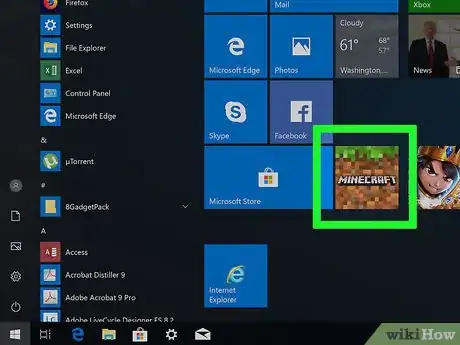
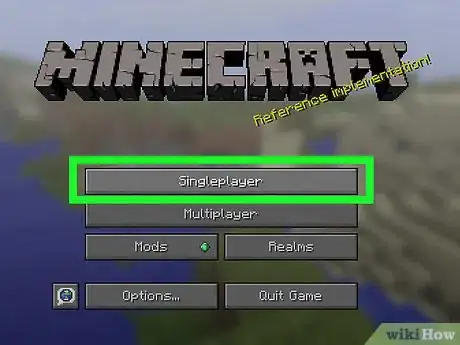
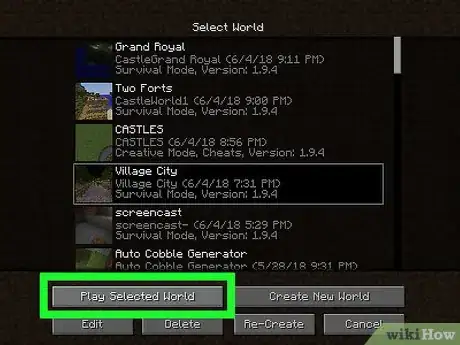
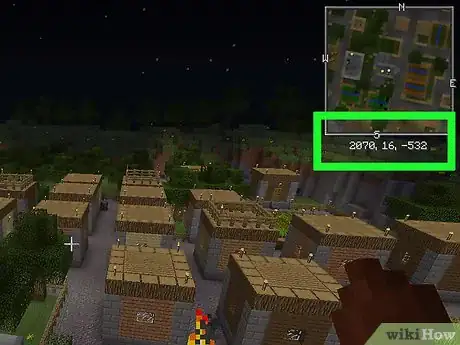
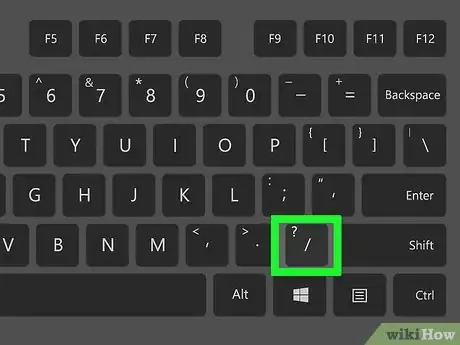
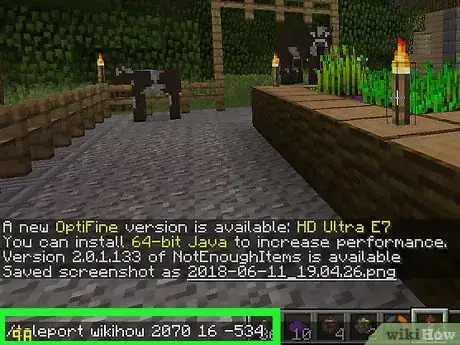
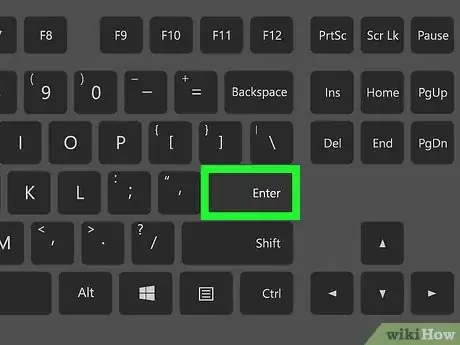
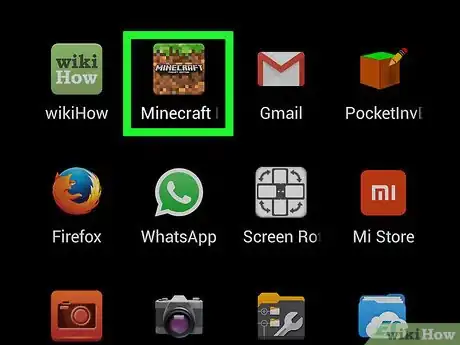
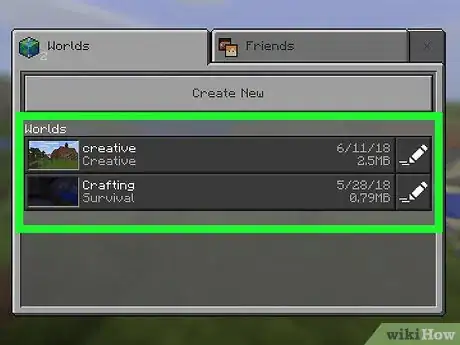
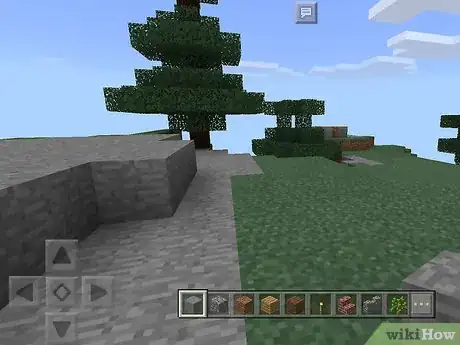
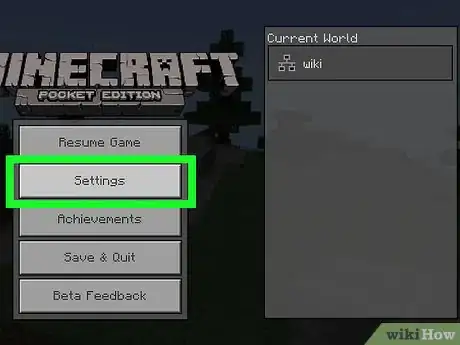
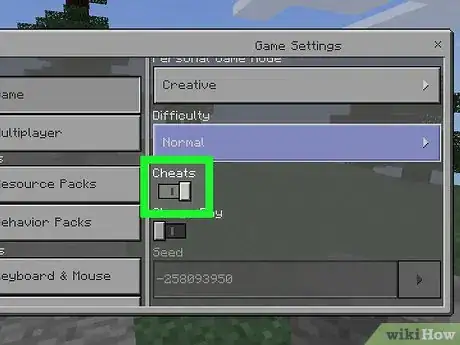
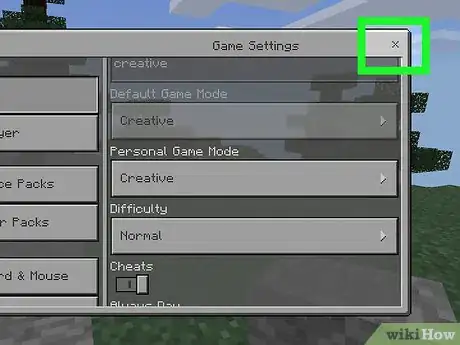
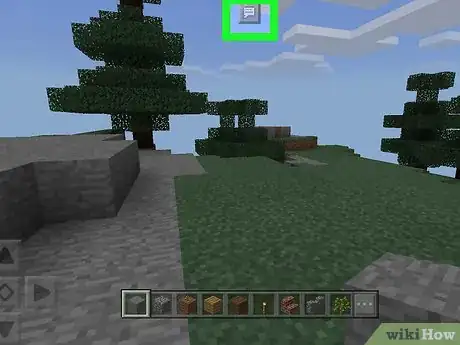
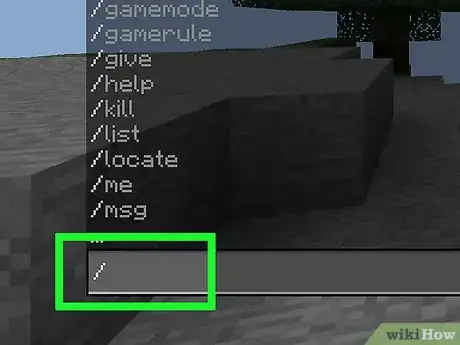
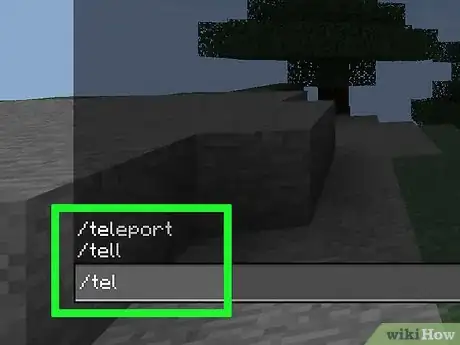
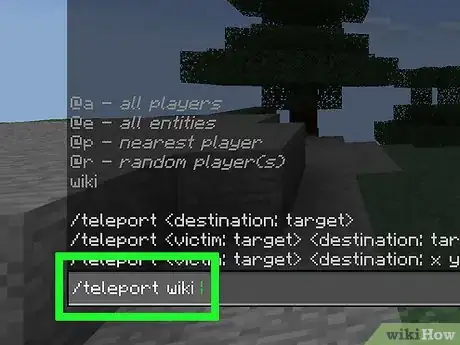
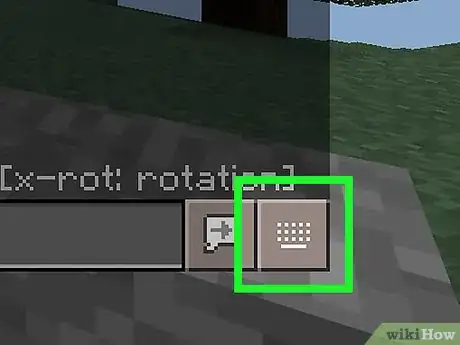
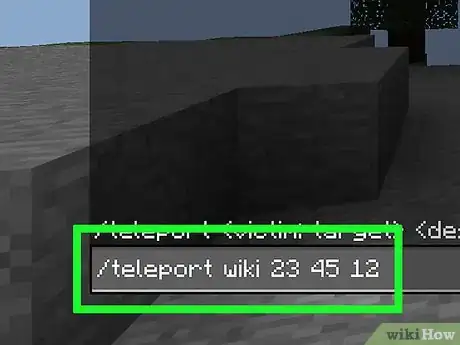
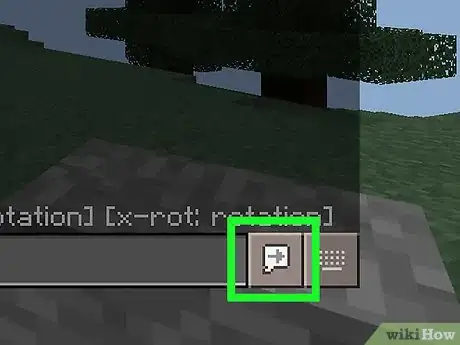
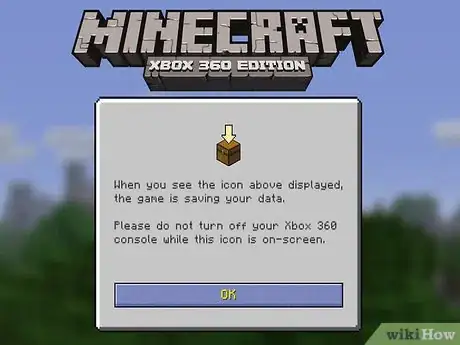
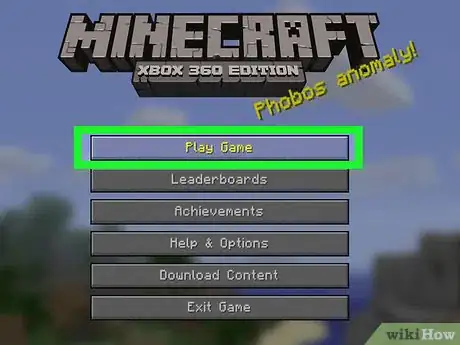
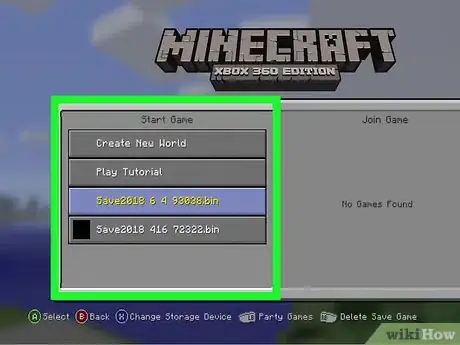
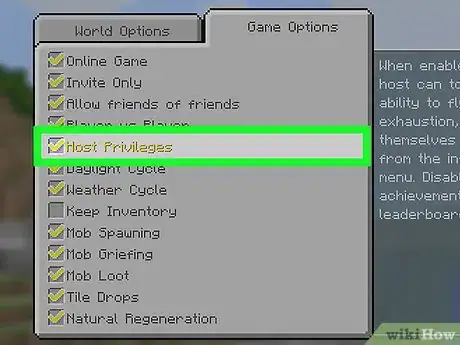
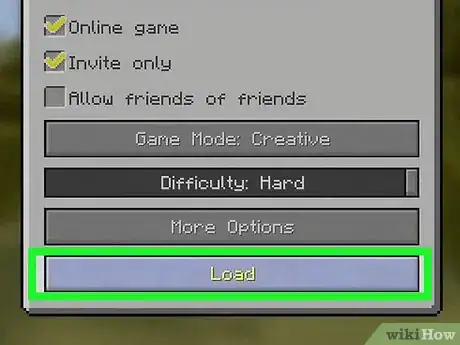
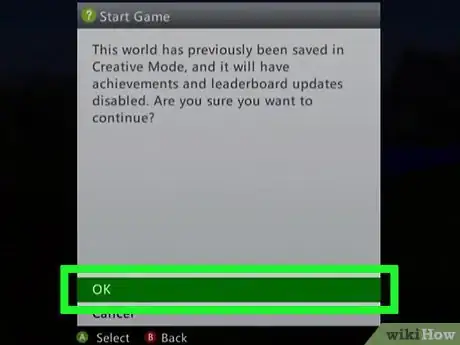
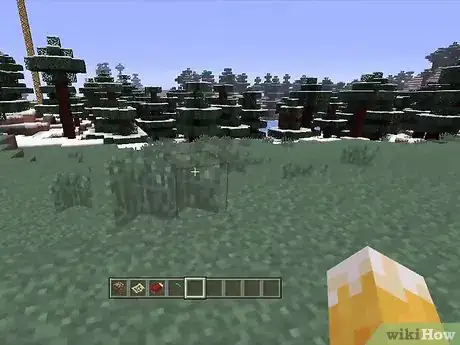
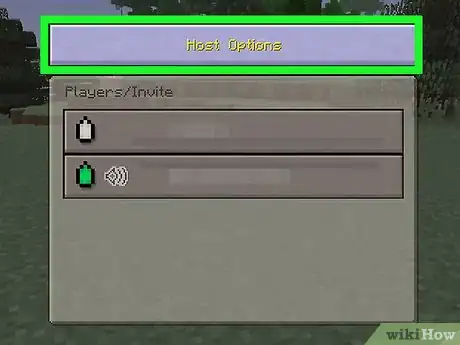
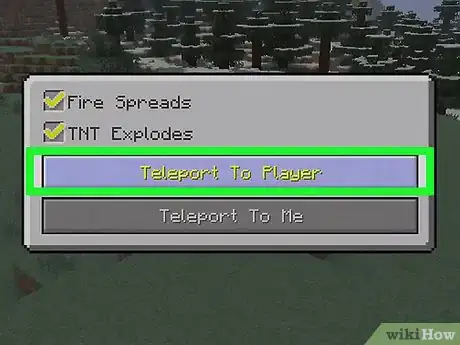
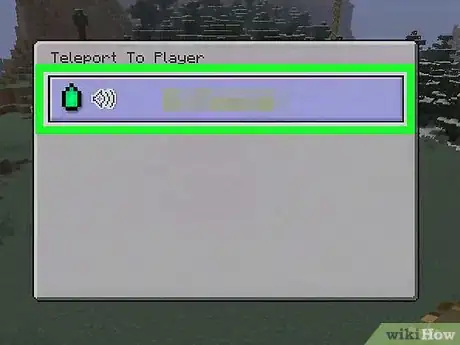
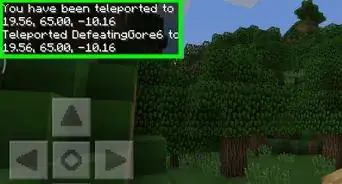
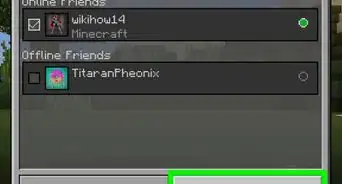
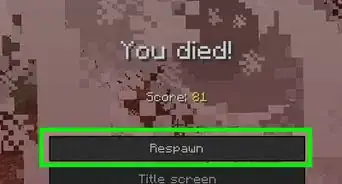
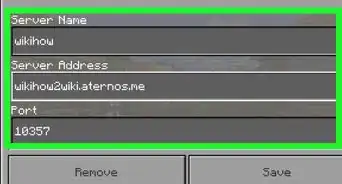
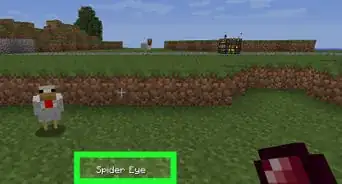
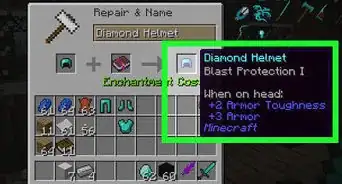
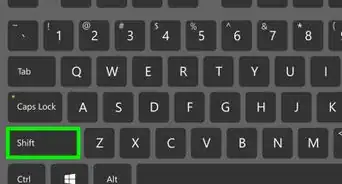
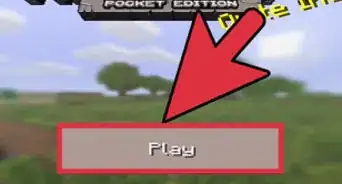
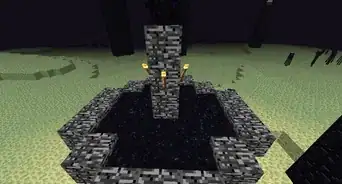

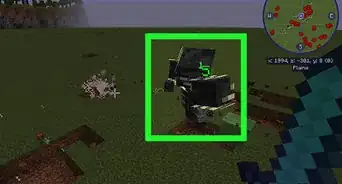
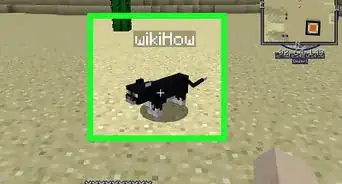
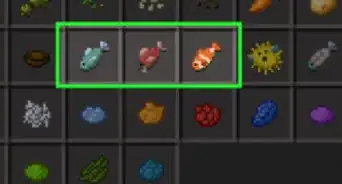
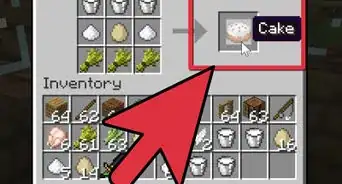
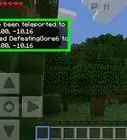
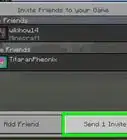
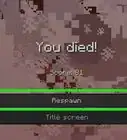
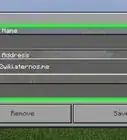

wikiHow's Content Management Team revisa cuidadosamente el trabajo de nuestro personal editorial para asegurar que cada artículo cumpla con nuestros altos estándares de calidad. Este artículo ha sido visto 650 191 veces.